OCR
Opthical Character Recognition es un elemento que nos ayuda a obtener el texto de diferentes documentos de manera fácil y sencilla para evitar que el usuario tenga que escribir sus datos pero tiene una afinidad de 90%.
Atributos del elemento#
Los atributos del elemento son los que nos permiten darle una personalización conforme a las necesidades del negocio o de lo que requiere exigirle al formato electrónico. Los atributos se dividen en 4 grupos que son:
- Info.- El grupo de información contiene herramientas para poder manipular la unicación del elemento así como también conocer el detalle general del elemento y los elementos adicionales relacionados con el mismo.
- General.- El grupo general contiene información del nombre del elemento, así como también propiedades de habilitar/deshabilitar algunos atributos especiales del elemento.
- Diseño.- El grupo de diseño se enfoca a los colores, tamaño, alineación y atributos especializados para el diseño o presentación del elemento.
- Especiales.- El grupo de especiales se enfoca en atributos específicos y únicos del elemento como su tipificación de ser necesario, sus metadatos o atributos para la personalización del elemento.
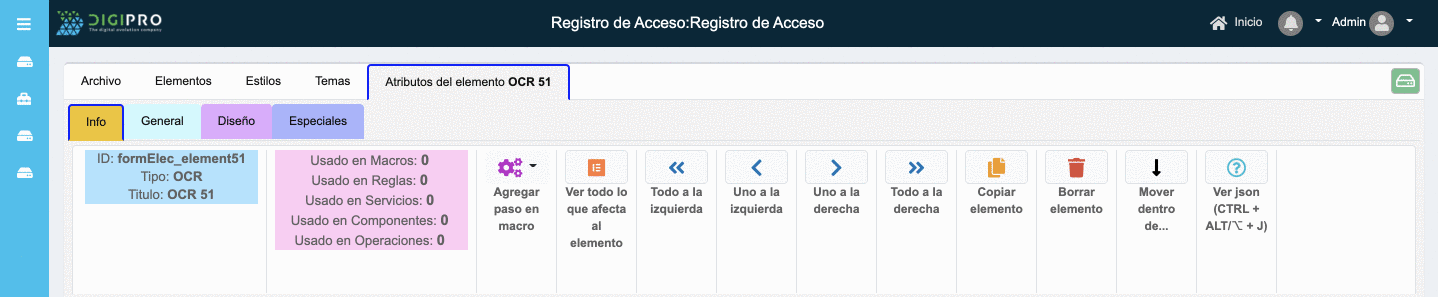
Grupo Información#

Atributos informativos para indicar información del elemento:
- ID: ID o identificador del elemento
- Tipo: Tipo de elemento
- Título: Título o nombre otorgado para mostrarse en el formato
Atributos informativos para indicar la cantidad de macros, reglas, servicios, componentes y operaciones en realción con el elemento, es decir, si alguno de los listados involucra al elemento se sumará en este review informativo.
- Usado en Macros: no. de macros involucradas con el elemento
- Usado en Reglas: no. de reglas involucradas con el elemento
- Usado en Servicios: no. de servicios involucradas con el elemento
- Usado en Componentes: no. de componentes involucradas con el elemento
- Usado en Operaciones: no. de operaciones involucradas con el elemento
Atributos para automatizar y visualizar las macros, reglas, servicios, componentes y operaciones involucradas en el componente, así como también, un acceso directo a cada uno de ellos.
- Agregar paso en macro: Acceso para crear una nueva macro para automatizar el elemento
- Ver todo lo que afecta al elemento: Visualizar todo lo relacionado con el elemento y acceder de manera rápida a cada uno de ellos
Atributos para poder mover el elemento de lugar dentro del formato electrónico, sirva para poderle dar el orden a los elementos y la visualización gráfica que se requiere.
- Todo a la izquierda: Mandar el elemento al principio del formato
- Uno a la izquierda: Mover a la izquierda o un elemento a la izquierda el elemento seleccionado
- Uno a la derecha: Mover a la derecha o un elemento a la derecha el elemento seleccionado
- Todo a la derecha: Mandar el elemento al final del formato
Atributos para poder copiar, eliminar o mover a otro dentro de otro elementos contenedores.
- Copiar elemento: Copiar el elemento seleccionado y pegarlo así como ubicarlo en otro contenedor
- Borrar elemento: Borrar o eliminar el elemento para dejar de mostrarlo
- Mover dentro de...: Mover dentro de un elemento página, sección o tabber
Atributo informativo para poder conocer la misma información mostrada gráficamente en el formato pero en formato JSON, siendo este formato el que utilizan las otras plataformas para realizar operaciones multicanal.
- Ver json: Visualizar todos los atributos en formato JSON
Grupo General#

- Título: Atributo para agregar el título a visualizar dentro del elemento
- Subtítulo: Atributo para agregar el subtítulo a visualizar dentro del elemento
- ID Único: Atributo para agregar un identificador que será utilizado por componentes, servicios y otros elementos del formato electrónico para establecer u obtener información del elemento
- Habilitado: Atributo para habilitar el elemento o deshabilitarlo
- Ocultar Subtítulo: Atributo para visualizar/ocultar el subtítulo
- Ocultar Título: Atributo para visualizar/ocultar el título
- Visible: Atributo para visualizar/ocultar el elemento
- ¿Puede autocorregir los datos del OCR?: Permiso para poder habilitar la corrección de los datos obtenidos en el OCR
Grupo Diseño#


- Tamaño del campo: Atributo habilitado para Web y ajusta el tamaño del elemento para ocupar el espacio que se requiera
- Mensaje de ayuda: Atributo para agregar un mensaje de ayuda, sirve para proporcionar ayuda adicional del funcionamiento del elemento o del mismo formato electrónico
- Margen izquierdo: Atributo para agregar un espacio al lado izquierdo y será tan grande o ancho como la columna seleccionada (De a 1 a 11 columnas)
- Margen derecho: Atributo para agregar un espacio al lado derecho y será tan grande o ancho como la columna seleccionada (De a 1 a 11 columnas)
- Alineación del texto: Alinear el texto (Izquierda, Centrado, derecha y Justificado)
- Decoración del texto: Decoración adicional del texto del elemento (Sin decoración, Subrayado y Tachado)
- Estilo del texto: (Estilo adicional del texto) (Sin estilo e Itálico)
Atributos de colores para cambiar la visualización o colores que integran los
- Color botón OCR: Color para el botón
- Color botón Corrección: Color para el botón
- Color texto botón OCR: Color para el texto del botón
- Color texto botón Corrección: Color para el texto del botón
Grupo Especiales#


- Documentos de doble cara: Especificar el documento a escanear
- Documentos de tamaño grande: Especificar el documento a escanear
- Documentos de una cara: Especificar el documento a escanear
- Elemento donde irá la imagen anversa: Elemento de tipo imagen en donde se va a ubicar la imagen obtenida del documento
- Elemento donde irá la imagen reversa: Elemento de tipo imagen en donde se va a ubicar la imagen obtenida del documento
- Mapeo de campos para Microblink: Interfaz para poder mapear los campos obtenidos de los documentos del proveedor
- Pasaporte: Especificar el documento a escanear
- Prefijo: Prefijo a utilizar para identificar los componentes a utilizar
- Proveedor: Seleccionar el proveedor de OCR a utilizar
- Ruta dll de Servicios Digipro: Utilizar dlls específicas dentro de la plataforma
- Texto de autocorrección: Texto del botón
- Texto del OCR: texto del botón
Compatibilidad#
| Web | Android | IOS | |
|---|---|---|---|
| Título | |||
| Subtítulo | |||
| ID Único | |||
| Habilitado | |||
| Ocultar Subtítulo | |||
| Ocultar Título | |||
| Visible | |||
| ¿Puede autocorregir los datos del OCR? | |||
| Tamaño del campo | |||
| Mensaje de ayuda | |||
| Margen izquierdo | |||
| Margen derecho | |||
| Alineación del texto | |||
| Decoración del texto | |||
| Estilo del texto | |||
| Color botón OCR | |||
| Color botón Corrección | |||
| Color texto botón OCR | |||
| Color texto botón Corrección | |||
| Documentos de doble cara | |||
| Documentos de tamaño grande | |||
| Documentos de una cara | |||
| Elemento donde irá la imagen anversa | |||
| Elemento donde irá la imagen reversa | |||
| Mapeo de campos para Microblink | |||
| Pasaporte | |||
| Prefijo | |||
| Proveedor | |||
| Ruta dll de Servicios Digipro | |||
| Texto de autocorrección | |||
| Texto del OCR |